我们在使用电脑的时候,会跟着环境的亮度而调节电脑屏幕的亮度,这样都可以很好的保护眼睛,不过有的网友不知道电脑亮度在哪里调节win10,其实win10电脑亮度调节方法有很多种,下面就给大家介绍win10电脑亮度在哪里调节。
win10电脑亮度在哪里调节?看看下面的方法:
方法一:
1、点击左下角的开始菜单,在打开的菜单项中,点击开关机按钮上方,齿轮状设置图标;
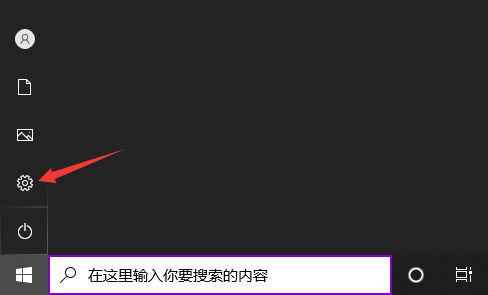
2、按 Win + i 组合键,也可以快速打开Windows 设置,搜索框可以查找设置,也可以直接点击系统(显示、声音、通知、电源);
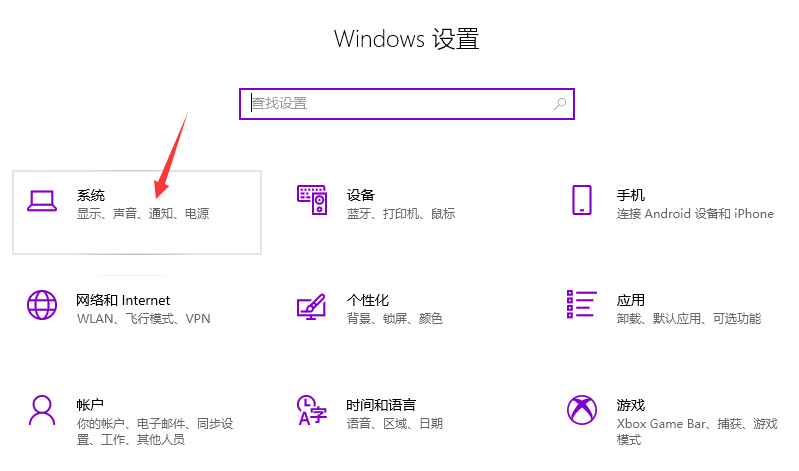
3、系统主页设置窗口中,点击左侧的显示,然后在右侧即可对屏幕亮度进行调整;
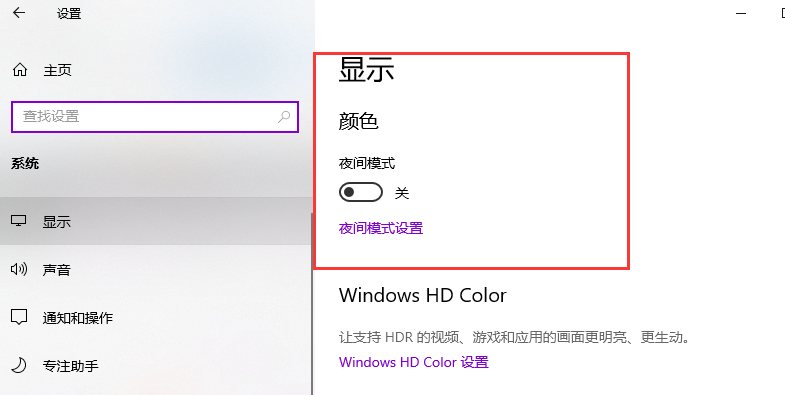
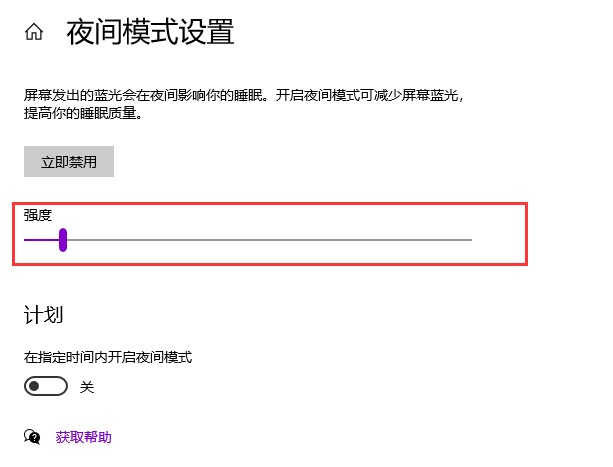
方法二:
1、桌面右键,点击NVIDIA控制面板;
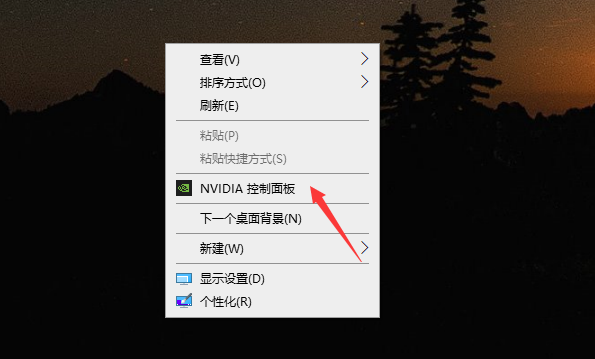
2、点击“调整桌面颜色设置”,选择“使用NVIDIA设置”,即可以调节屏幕亮度。
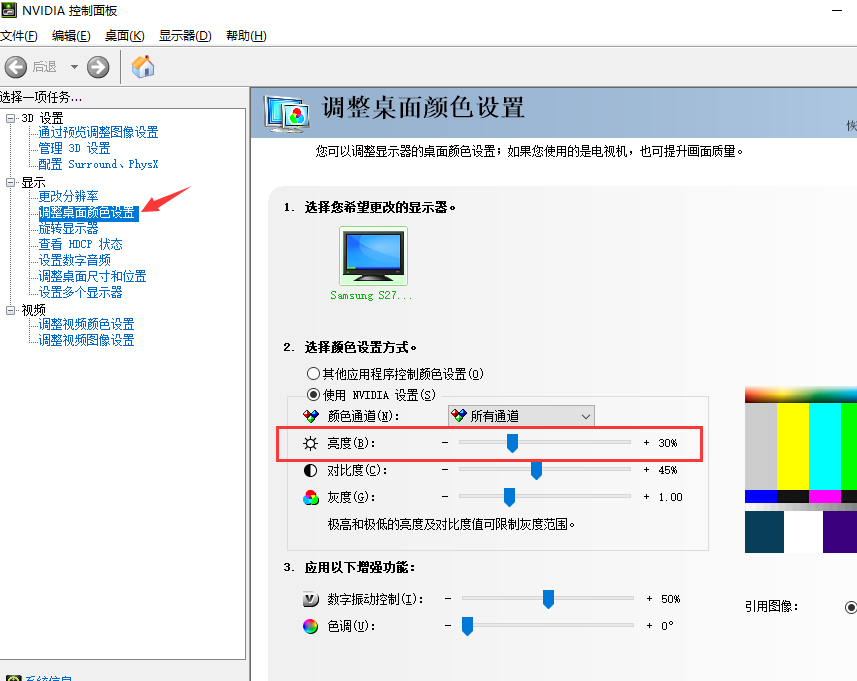
以上就是小编带来的win10电脑亮度在哪里调节的全部内容,希望可以提供帮助。
Copyright ©2018-2023 www.958358.com 粤ICP备19111771号-7 增值电信业务经营许可证 粤B2-20231006